Hand2Note ermöglicht es Ihnen, HUDs und Popups anzuzeigen und Statistiken nicht nur in klassischen Räumen wie PokerStars oder RedStar zu sammeln, sondern auch in vielen mobilen Pokeranwendungen wie PokerBros oder CoinPoker.
Diese Funktion bietet einen Vorteil im Spiel, da die meisten Gegner in den Anwendungen Smartphones zum Spielen verwenden. Beim Spielen über Smartphones ist die Ausgabe und Sammlung von Statistiken derzeit nicht möglich. Infolgedessen werden Sie die Schwächen Ihrer Gegner sehen, aber sie werden Ihre nicht sehen.
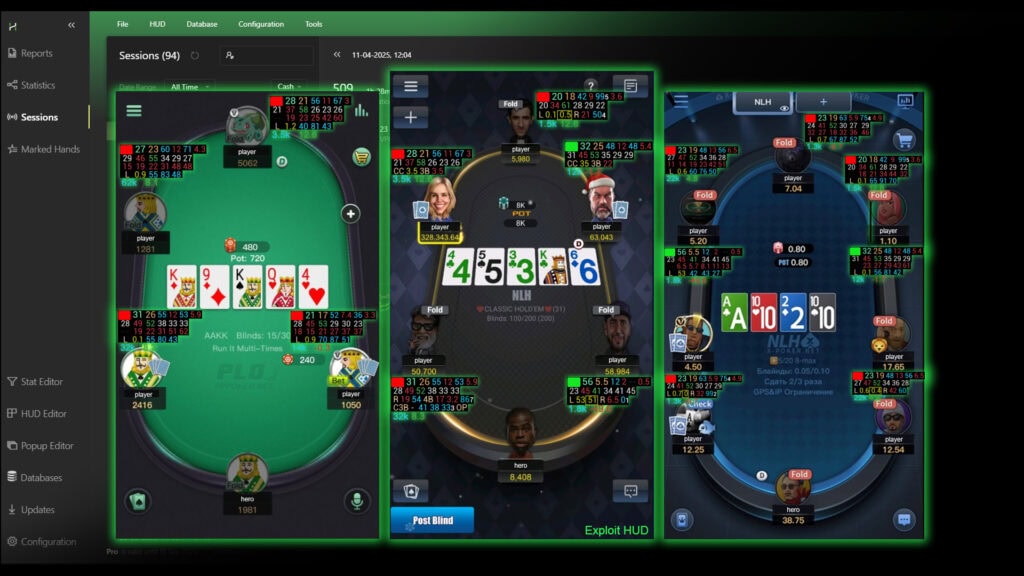
Einrichten von Programmen zum Spielen über Android-Emulatoren
Für die Einrichtung benötigen Sie:
- Android-Emulator (zum Beispiel: „LDPlayer“);
- Die Installationsdatei der Poker-App, die in der Android-Umgebung installiert werden soll (Dateierweiterung muss „.apk“ sein);
- Hand2Note mit einem aktiven Abonnement.
Phasen der Einrichtung von Programmen, um erfolgreich Statistiken an Tischen auszugeben und zu sammeln:
- Installieren Sie den Android-Emulator auf Ihrem Computer;
- Erstellen Sie eine Emulationsumgebung im Emulator und aktivieren Sie „ROOT-Zugriff“ darin. Stellen Sie außerdem „Lokale Verbindung öffnen“ in den „ADB-Debugging“-Parametern ein;
- Starten Sie die erstellte Android-Emulationsumgebung und installieren Sie die erforderliche Pokeranwendung darin;
- Nach der Installation starten Sie sie, warten Sie, bis das Fenster zur Eingabe von Login und Passwort öffnet, und schließen Sie die Emulationsumgebung;
- Flashen Sie die Anwendung in der Emulationsumgebung mit Hand2Note. Dazu starten Sie Hand2Note, dann die Emulationsumgebung und warten Sie ein paar Minuten.
Nach Abschluss aller Schritte können Sie sich registrieren oder in ein bereits vorbereitetes Konto einloggen und mit dem Spielen beginnen.
Nach dem Flashen der Anwendung mit Hand2Note – führen Sie diese Emulationsumgebung nicht aus, ohne dass Hand2Note vorher läuft. Wenn Sie dies tun, kann das Flashen fehlschlagen und Ihr Konto wird als Spielerkonto von einem Computer aus gesehen. Dies kann wiederum zu Sanktionen von Clubs oder Agenten führen.
Beispiel für Einstellungen zum Spielen in der „PokerBROS“-Anwendung
Vor der Einrichtung installieren Sie „LDPlayer“ auf Ihrem Computer. Laden Sie auch die Installationsdatei der „PokerBROS“-Anwendung für die Android-Umgebung herunter (mit „.apk“-Erweiterung).
Der Emulator und Hand2Note sollten immer als Administrator ausgeführt werden.
Starten Sie die „LDPlayer“-Emulatorliste, indem Sie auf die Verknüpfung „LDMultiPlayer“(1) klicken. Erstellen Sie als Nächstes einen neuen Emulator, indem Sie auf „Neu / Klonen“(2) klicken und „Neuer LDPlayer“(3) auswählen. Gehen Sie im neuen Emulator zu den Einstellungen, indem Sie auf das Zahnrad (4) klicken.
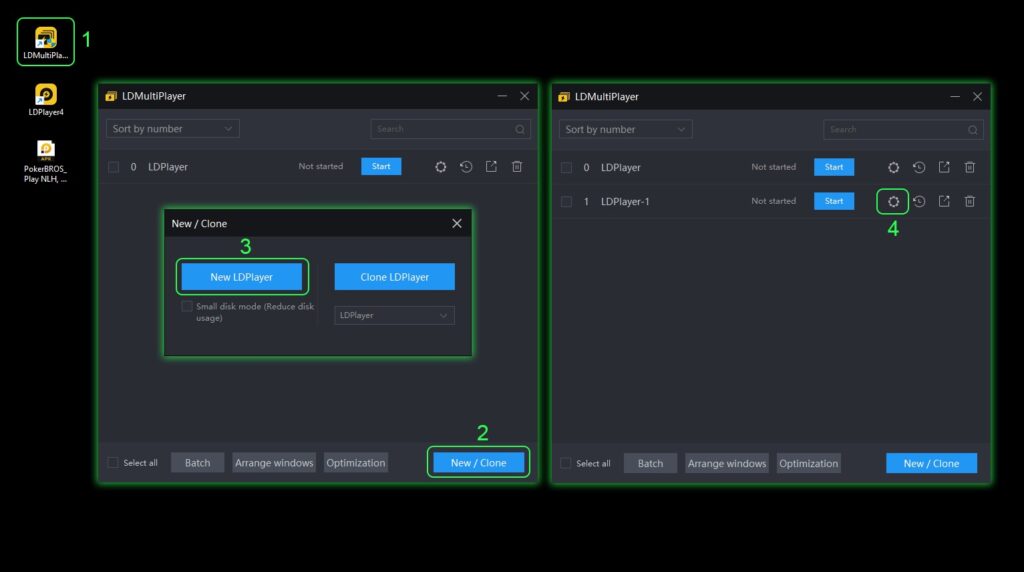
Bitte beachten Sie, dass es verboten ist, die Emulatornummer „0“ zu verwenden, zu löschen oder in irgendeiner Weise zu beeinflussen. Ignorieren Sie sie bei der Konfiguration oder beim Spielen.
Im geöffneten „Einstellungen“-Fenster im „Erweitert“-Tab(1) öffnen Sie das Menü „Mobilmodus“(2). Stellen Sie die niedrigstmögliche Auflösung ein (zum Beispiel: „540×960“)(3).
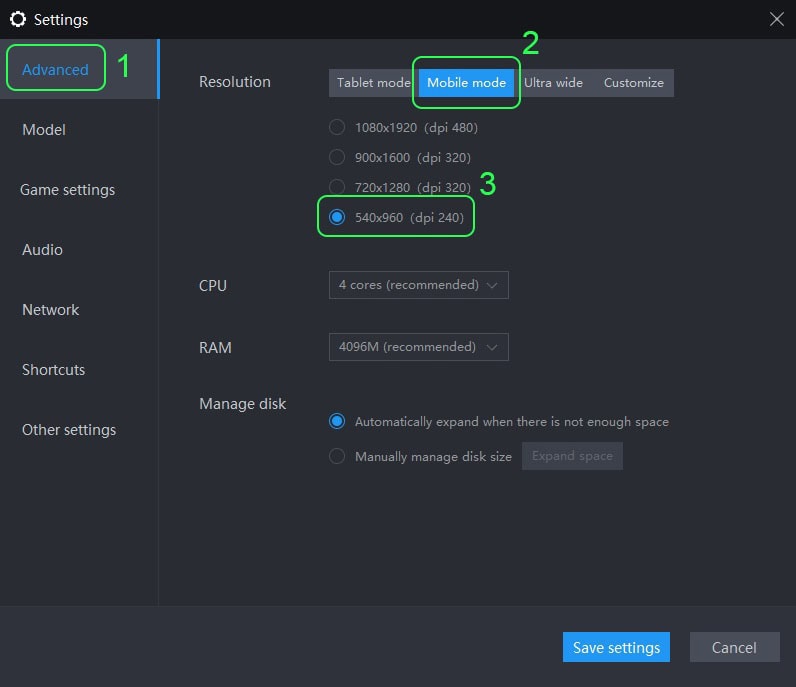
Gehen Sie als Nächstes zum Tab „Andere Einstellungen“ (1). Finden Sie den Parameter „Root-Berechtigung“ und aktivieren Sie ihn (2). Finden Sie als Nächstes die Zeile mit der Bezeichnung „ADB-Debugging“ und wählen Sie „Lokale Verbindung öffnen“ (3) in der Dropdown-Liste. Klicken Sie auf die Schaltfläche „Einstellungen speichern“ (4) unten im Fenster, um die Änderungen zu übernehmen.

Starten Sie den Emulator, indem Sie auf die Schaltfläche „Start“ (1) klicken und warten Sie, bis er geöffnet ist. Wenn der Emulator läuft, schließen Sie das Werbebanner, indem Sie auf das Kreuz in der oberen rechten Ecke klicken(2).
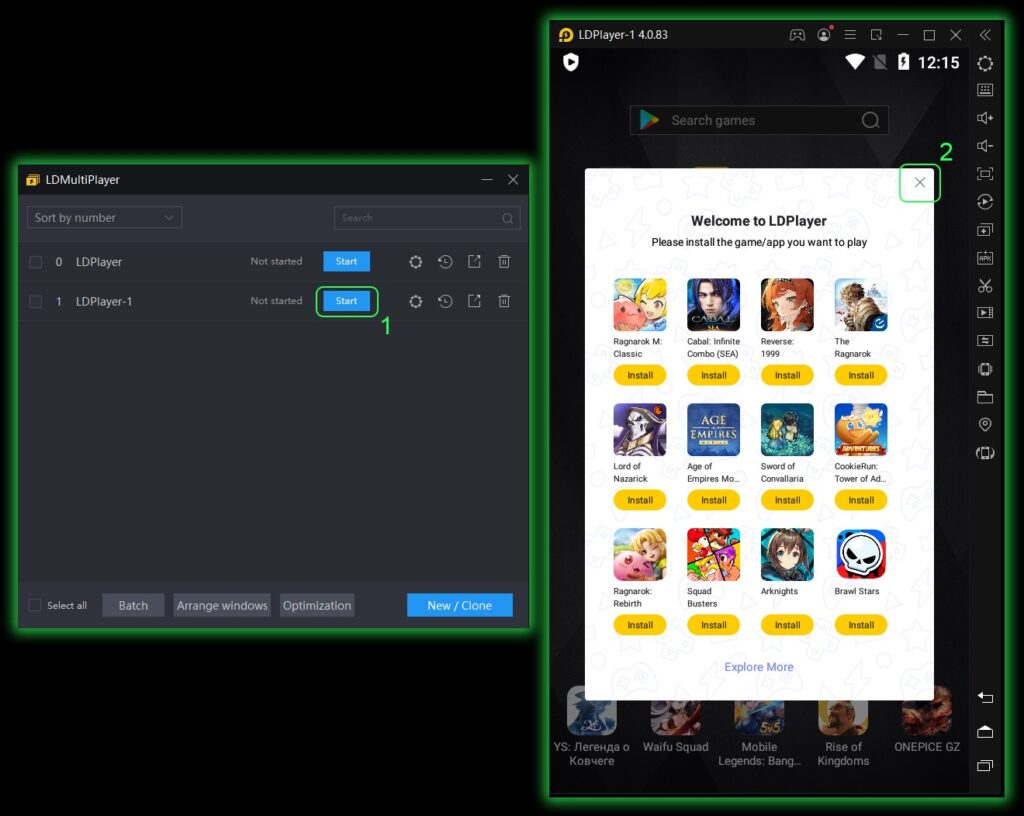
Installieren Sie die „PokerBROS“-Anwendung im laufenden Emulator. Dazu halten Sie die Installationsdatei der „PokerBROS“-Anwendung auf dem Desktop mit der linken Maustaste (LMB) gedrückt (1). Ziehen Sie sie in einen freien Bereich im Emulator (2) und lassen Sie die LMB los (3).
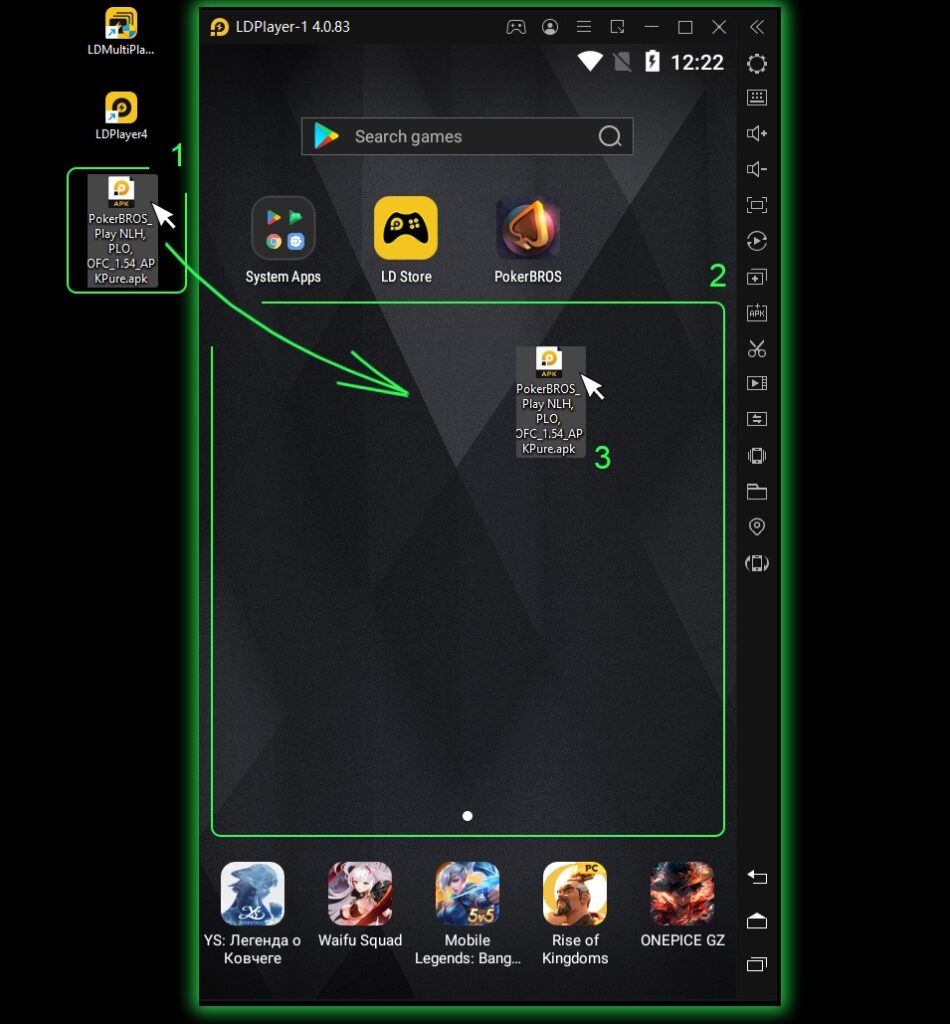
Starten Sie als Nächstes die „PokerBROS“-Anwendung im Emulator (1) und warten Sie, bis sie geladen ist, bis das Fenster für Login und Passwort (2) erscheint. Schließen Sie den Emulator, indem Sie auf das Kreuz in der oberen rechten Ecke klicken (3).
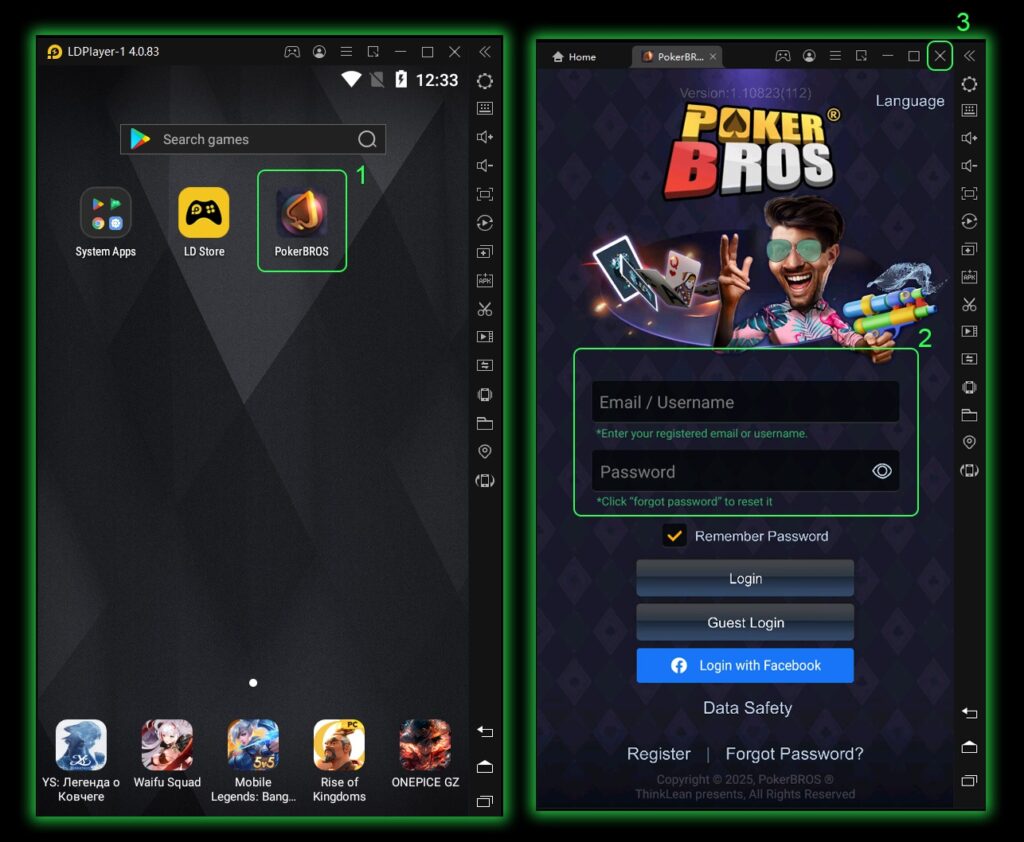
Starten Sie als Nächstes Hand2Note und danach den Emulator. Warten Sie ein paar Minuten, bis der Emulator-Flashvorgang abgeschlossen ist, und Sie können mit der Registrierung oder dem Spielen beginnen.
In Hand2Note selbst sind keine Manipulationen erforderlich. Nach der Einrichtung, wenn Sie Tische in der Anwendung öffnen, erscheint das HUD automatisch über den Spielern. Auch Statistiken werden gesammelt und gespeichert.
Der erste Flashvorgang wird von einem spontanen Schließen und Öffnen des Emulators begleitet. Dies zeigt an, dass das Flashen der Anwendung erfolgreich war.